こんにちは、Takamiです!
サイトの企画・運営に携わるWebディレクターは、日々サイトの効果を測定・分析し、課題点を見つけ、よりよいサイトにするための手を考えていかなければいけません。
そのために必要なWebサイトの「分析」をするためのツールがGoogleアナリティクスです。
今回はそんなGoogleアナリティクスについて、簡単な説明と各画面の簡単な紹介をしていきます!(Webサイトの分析にピックアップして紹介するので、アプリの分析については解説していません…。)
2つのGoogleアナリティクス
GoogleアナリティクスはWebサイトにおけるユーザーの行動データを収集・分析するためのツールです。
Googleアナリティクス(GA)には、GAを利用するアカウントの単位「アナリティクスアカウント」、分析対象であるサービスの単位「プロパティ」、そしてデータの収集単位である「データストリーム」に分かれています。データストリームはデバイス(ウェブサイト・iOSアプリ・Androidアプリ)ごとに作成します。
また「プロパティ」には、「ユニバーサルアナリティクス(UA)」と「Googleアナリティクス4(GA4)」という2種類のプロパティの種類が存在します。ただし、現在新規で「UA」を利用するコトはできず、今後廃止する予定にもなっています。
そのため今回は「GA4」について紹介していきます。
画面説明:ホーム
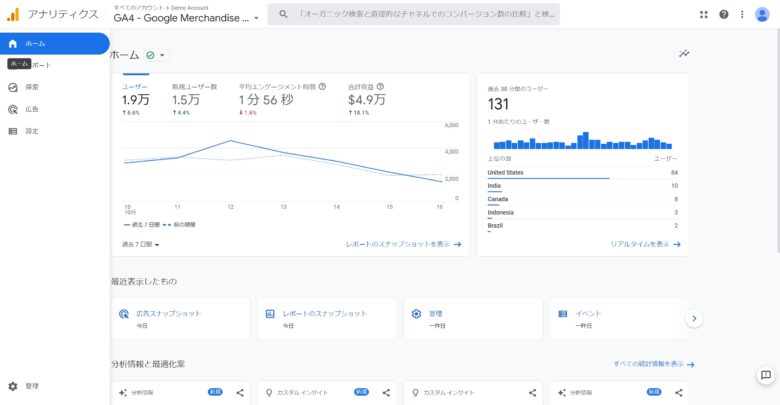
ホーム画面では、ユーザー数などWebサイトにおける主要な指標を自動的に表示してくれています。
また最近表示した分析画面なども表示してくれるため、自分が利用しやすいように画面がどんどんアップデートしてくれます。
また画面上部の検索窓には、知りたい指標の名前や期間を入力するとそれに即した情報を出してくれます。数値だけでなく、GAの使用方法なども検索できるため、何かと便利です。
画面説明:レポート
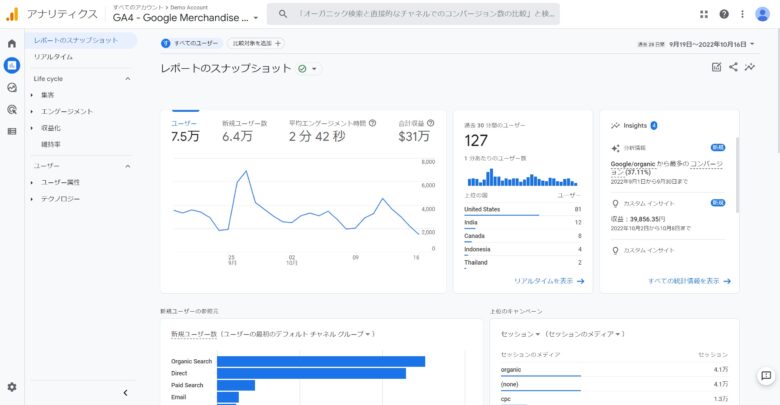
レポート画面ではサイトの基本的な数値指標を表示しています。
「集客」ではユーザー数の遷移や流入経路、「エンゲージメント」ではサイトでのエンゲージメントしたユーザーの情報や「イベント数」の計測がされています。
エンゲージメント、イベントについてはこちらの記事で詳しく解説しています。


画面説明:探索
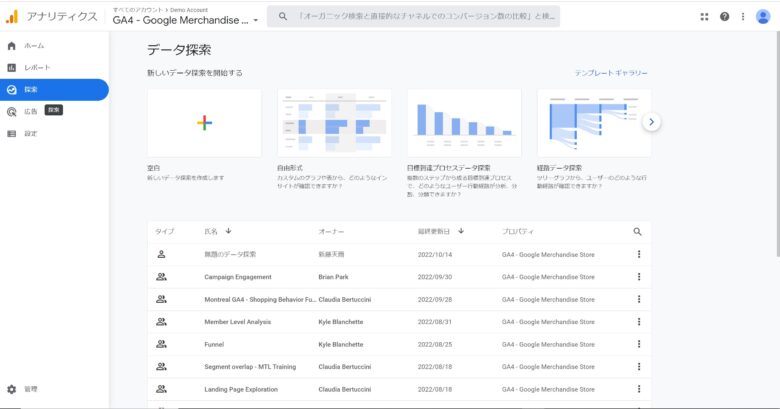
探索画面では、自分で計測する数値・指標を決めてオリジナルのレポートを作成できる画面です。
レポート画面では分析しきれない部分も分析することができるため、自分の担当するサイトの現状をより詳細に、よりサイトにあった情報を可視化することができます。
探索画面の使い方についてはこちらで紹介しています!
Googleアナリティクス「探索」の使い方(準備中)
画面説明:広告
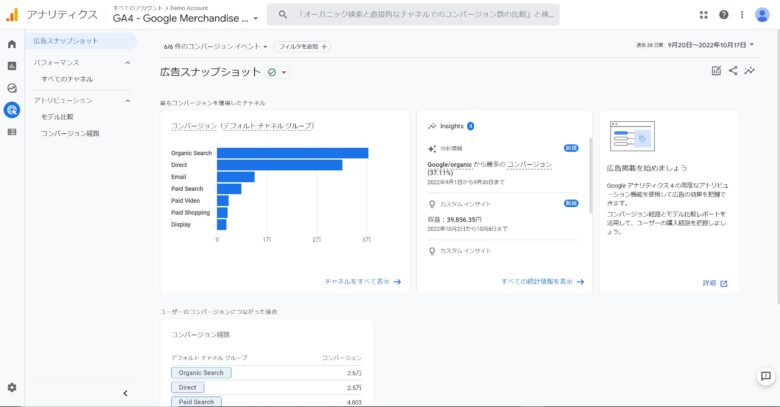
広告画面では、投下している広告からの流入ごとのコンバージョンなどの数値が可視化されています。
広告の効果をここで把握して、広告運用に役立てることができます。
画面説明:設定
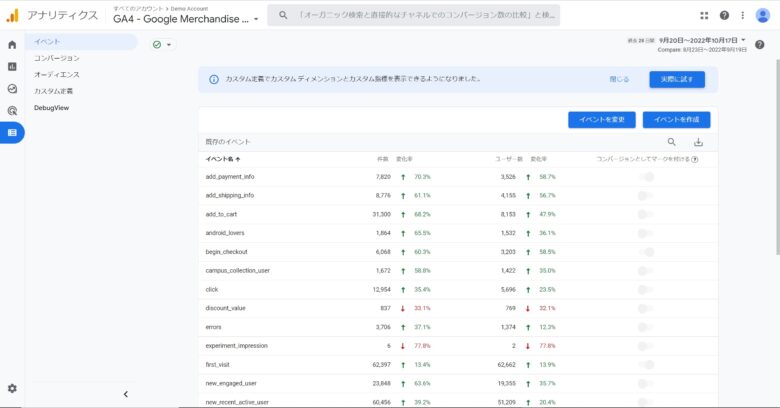
設定画面では、専用の「イベント」を新規作成したり、特定の「イベント」をコンバージョンとして設定することができます。
画面説明:管理
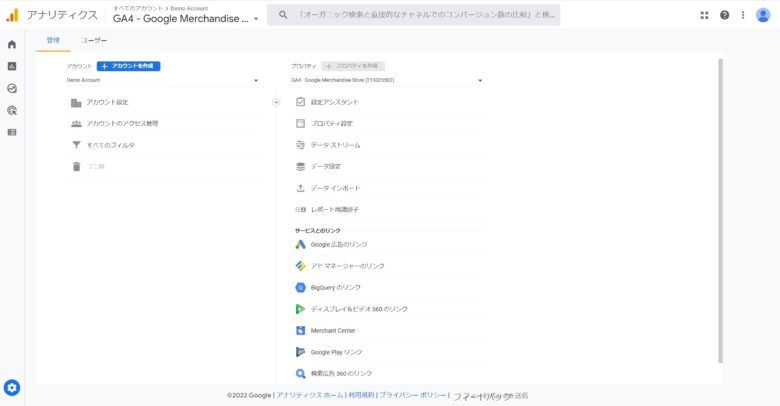
管理画面では、アカウントやプロパティ、データストリームの設定ができます。またGoogle広告など別サービスとの連携設定を行う事もできます。
さいごに
今回はGoogleアナリティクスの簡単な紹介をしていきました。
Webサイトをよりよくするために、ディレクターにとってサイトの分析スキルは必須です。
この記事を読んで、GAがなんたるかを把握したあとは、実際に使用してみて使い勝手になれていきましょう!
GAにはデモアカウントが存在しますので、そちらを使って慣れていくのがオススメです!
またUngiftedでもGAの使い方記事をどんどん追加していきたいと思いますので、ぜひご活用下さい!
以上、Takamiがお送りしました!










